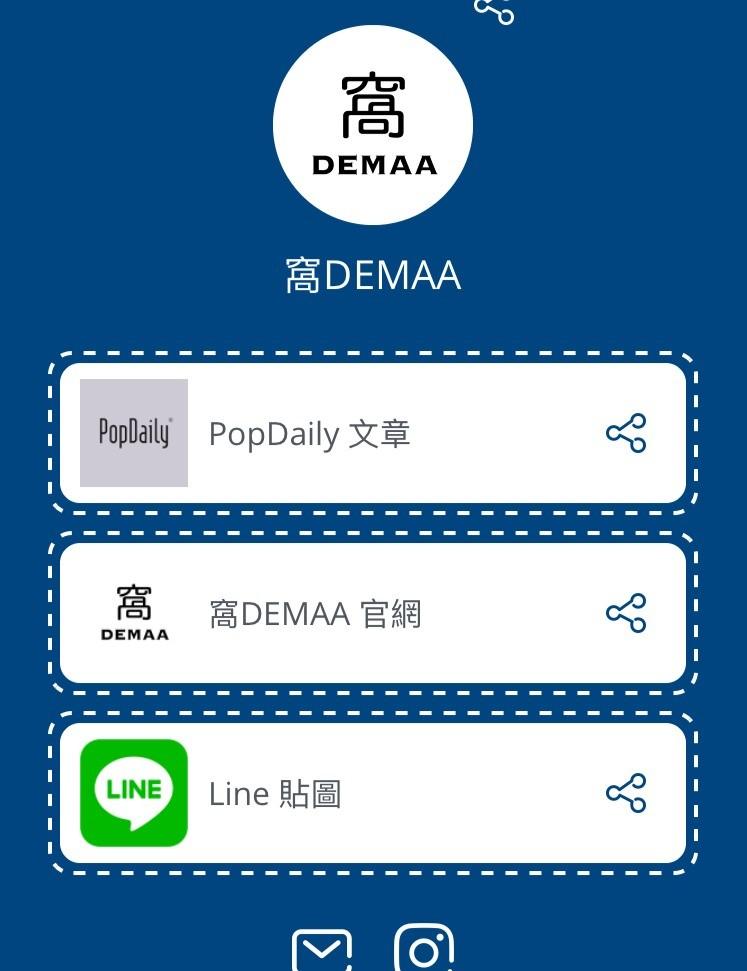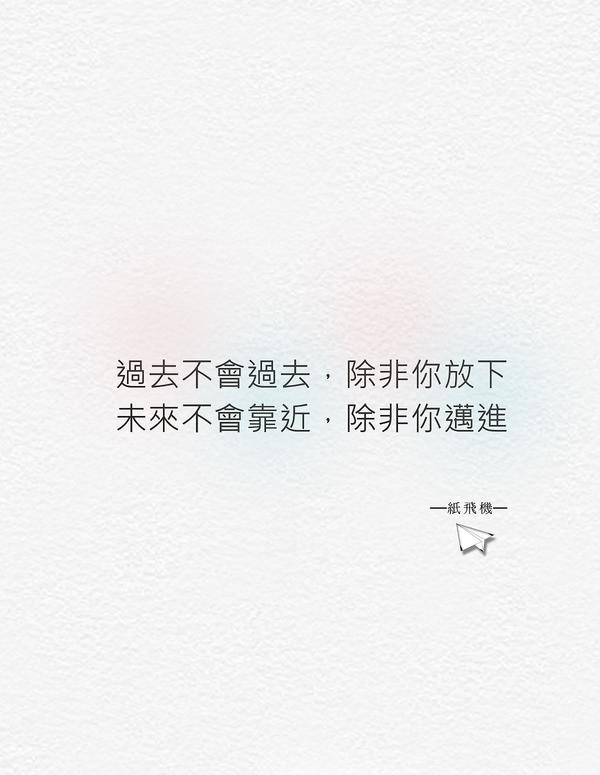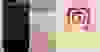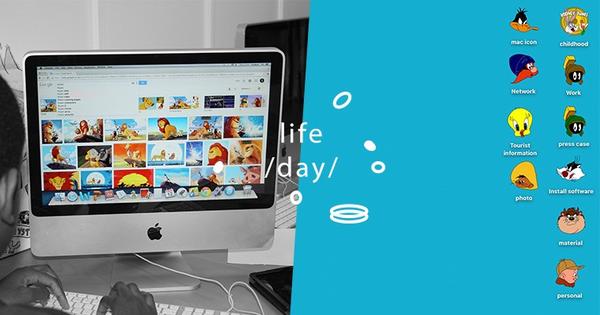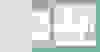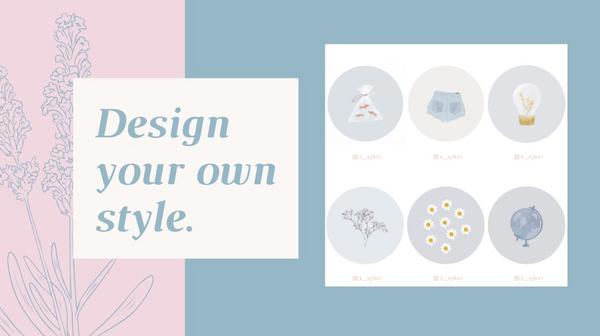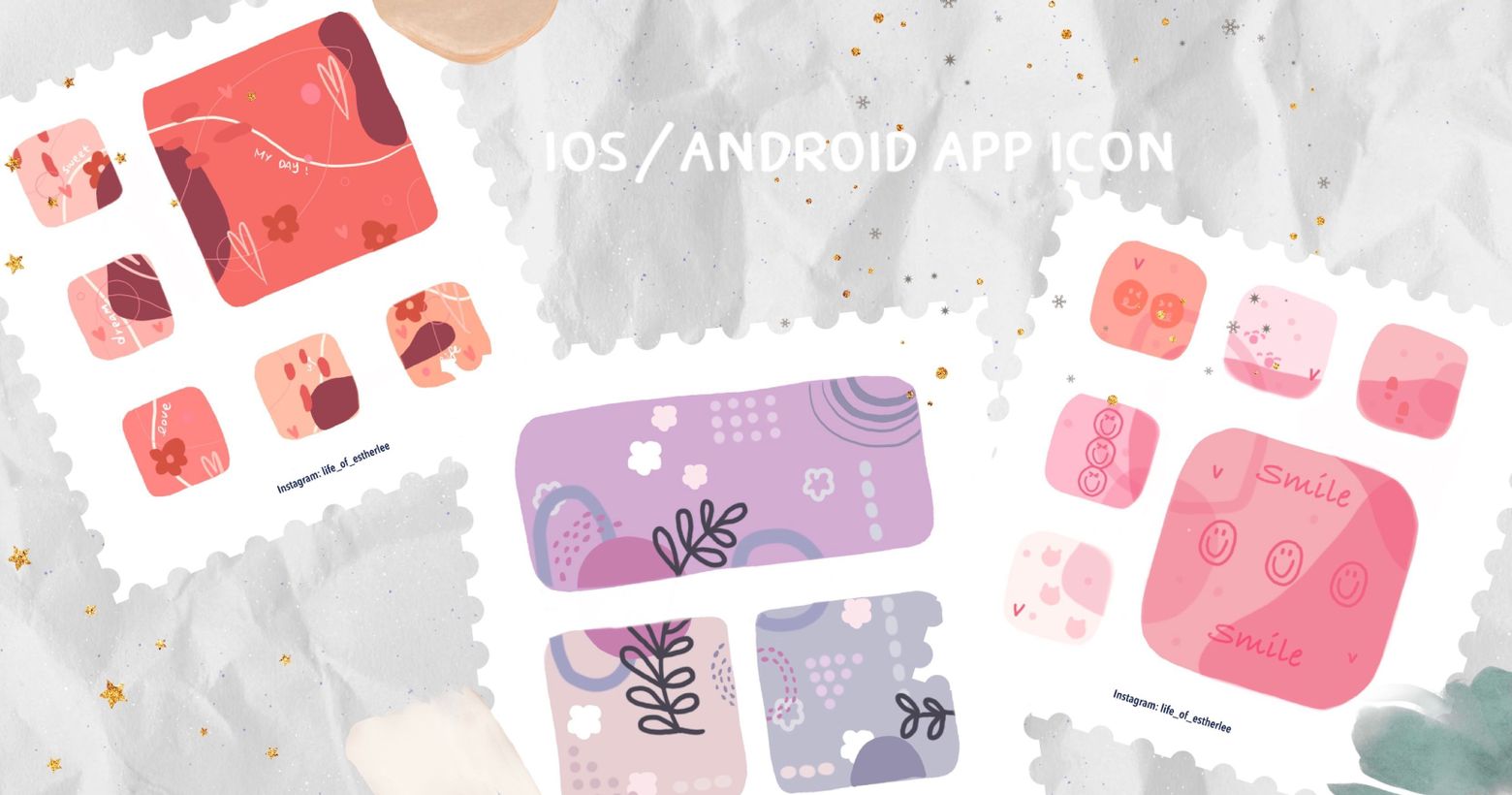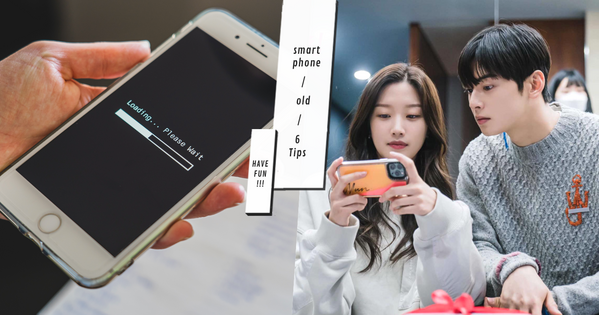更多客製化的選擇,給厭倦了Linktree的你🥺
———————————————————————————————————
誰都對 Instagram 一次只能放一個網址感到苦惱,但想要美美的介面,又不想要花一筆費用,除了自己創建官方平台,使用 Linktree 、 Taplink 、 AllMy.Bio 、 Campsite 、 Lnk.Bio 、 Shorby 、 ContactinBio 「多連結工具」好像成了必須。可免費版提供的選項太陽春,想要放照片、使用 icon、自訂背景顏色、無限制連結、去除商家 logo ,通通都要付費,怎麼想就是怎麼惆悵。
・
可想來是老天爺聽到了我們的心聲, HeyLink.me 出現了!不需要升級PRO,在免費的狀態下,就可以擁有無限制連結、連結分析、流量分析、客製化按鈕和背景。設置又不難,能不用嗎?快依照下方步驟,讓你有更美觀的視覺畫面。
・


・
・
點選「 註冊 HeyLink.me 」前往官網註冊。由上而下依序輸入,接著就會電子信箱收到確認信了。
- Email Address|電子信箱
- Username|使用者帳號
- Password|密碼
- Confirm Password|密碼確認




・
・
操作頁面有兩個區塊,左邊是設置區,右邊的手機畫面則會即時顯示你更動的情形。


・
・
貼上連結,也就是你要帶往的網址後,點選藍色按鈕「 + Add New Link 」。




・
・
想要網頁版面簡單,不想要顯示連結嗎?滑鼠移到要更改的地方,就可以修正了,當然,也可以進連結的方框,看見「筆」的圖示,點按下去,有同樣的功效。


・
・
畫面上有icon或圖片,是不是能更直覺呢?點選「左方相機」加入。


・
・
交叉推廣不同的社群頁面,類型十多餘種,完全不怕你不夠放。若樣式不喜歡,也可以選用「設置連結」的方式,完全不衝突。
- Facebook Page URL
- Twitter Handle
- Instagram Username
- Youtube URL
- SoundCloud URL
- LinkedIn URL
- Twitch URL
- Patreon URL
- Pinterest URL
- TikTok Username
- Spotify URL
- Amazon URL
- Telegram Username


・
・
進入「 Appearance 」頁面,點按「 Upload Avatar 」上傳好大頭貼後,右方的手機就會即時預覽囉!


・
・
畫面顯示名稱,內建會先設置為你的帳號,若想修改,滑鼠移到要更改的地方,就可以修正了,當然,也可以點按「筆」的圖示,有同樣的功效。


・
・
兩種方式,簡單使用內建「 THEME 」,或花一些時間,選擇你喜愛的色票,以及是否要有漸層的模式。




・
・
除了15種樣式的按鈕供你選擇外,還可以挑選按鈕的底色、外框,甚至是字的顏色,完全是設計人的愛。


・
・
21種免費字型讓你挑選,但唯一可惜的只有英文的有變,中文字不管你點哪個,都聞風不動,沒有一絲改變啊!


・
・
這是我超喜歡的功能,畢竟想要版面簡簡單單又有美美的介面,出現商標完全是很難做到,能免費隱藏只能說是 HeyLink.me 的佛心!


・
・
登(ㄔㄠ )登(ㄐㄧˊ)登(ㄎㄞ )登(ㄒㄧㄣ )完成了!手機顯示的畫面就在下方,而下方的按鈕呈現的模樣,就看你要不要讓 「 show social links as Icons 」囉。




・
・
—————— 以 —— 為 —— 只 —— 有 —— 這 —— 樣 —— 嗎 ——————
・
・
每個設置的連結,都可以設定效果吸引你,不管是左右晃動、上下擺動,還是放大縮小都有,就看你如何選擇了!


・
・
・
最後最後,快按愛心、追蹤、收藏,並分享給你有用 Instagram 的朋友,讓他們也有簡單又舒服的版面,療癒彼此的眼睛 :">
・
・
・
—— ・關・於・作・者 ・——
——————————————————————————————
#Instagram | #IG小技巧 | #ig | #ig技巧 | #ig技巧懶人包